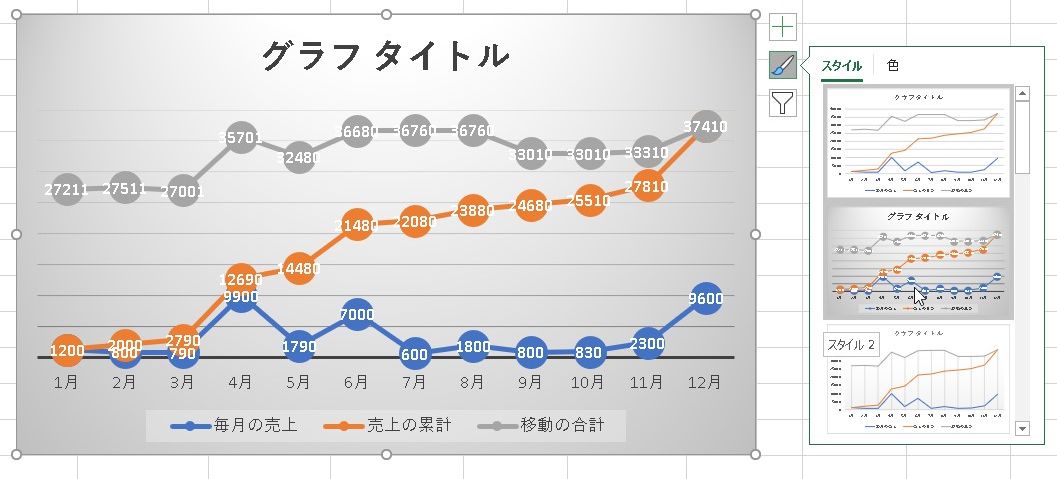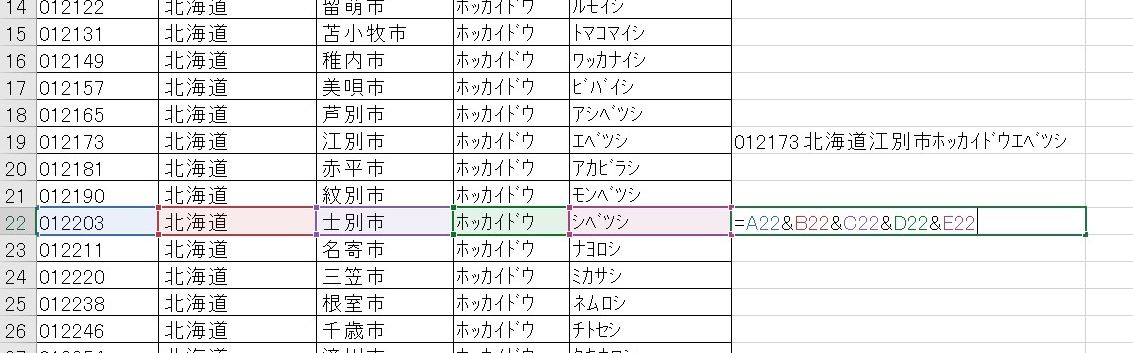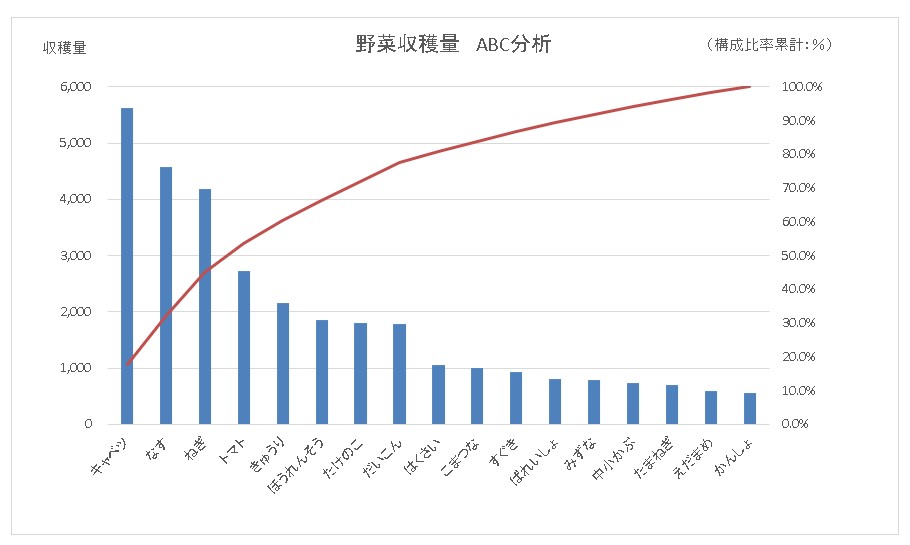Zチャートを使うと「毎月の売上」「売上の累計」「移動の合計」といったデータをひとつのグラフ上で見ることができます。
例えば、「過去○年分の売上推移」といったグラフを作る時に便利です。
Zチャートの作成手順
まずは「毎月の売上」「売上の累計」「移動の合計」が入った表を準備します。昨年のデータも必要になりますので準備します。
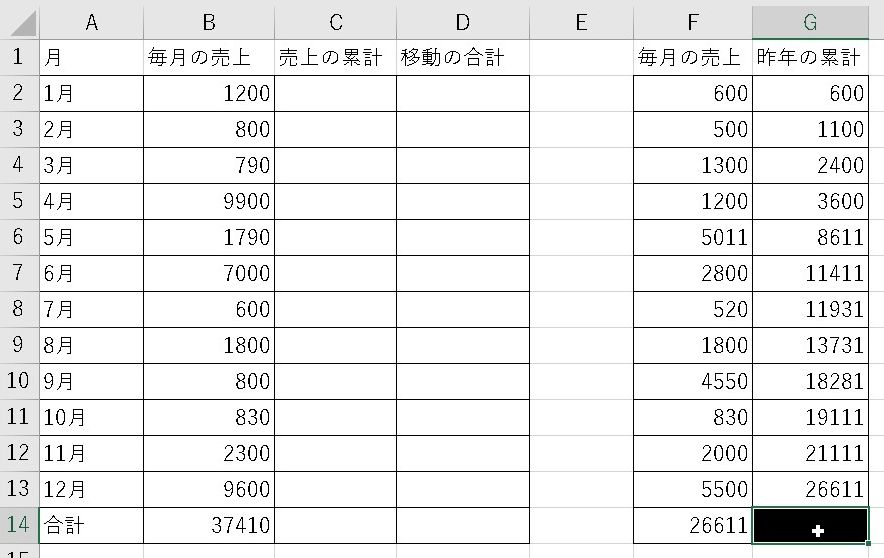
売上の累計を作成する
まずは売上の累計を作成します。
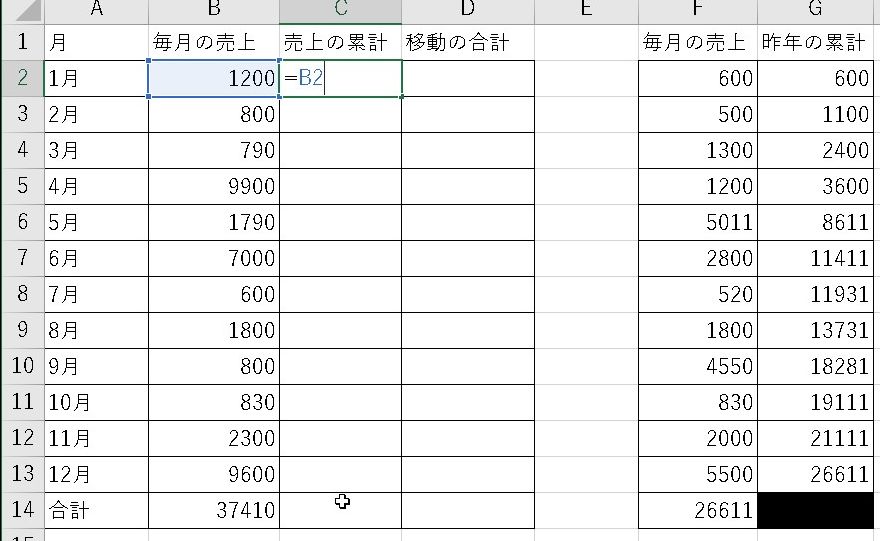
翌月は、前月を足します。
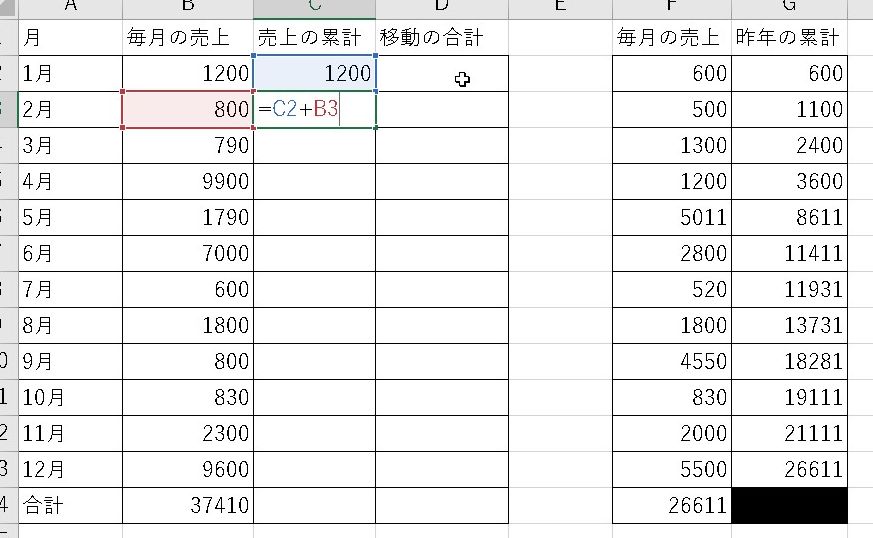
オートフィルを使って年末までコピーします。
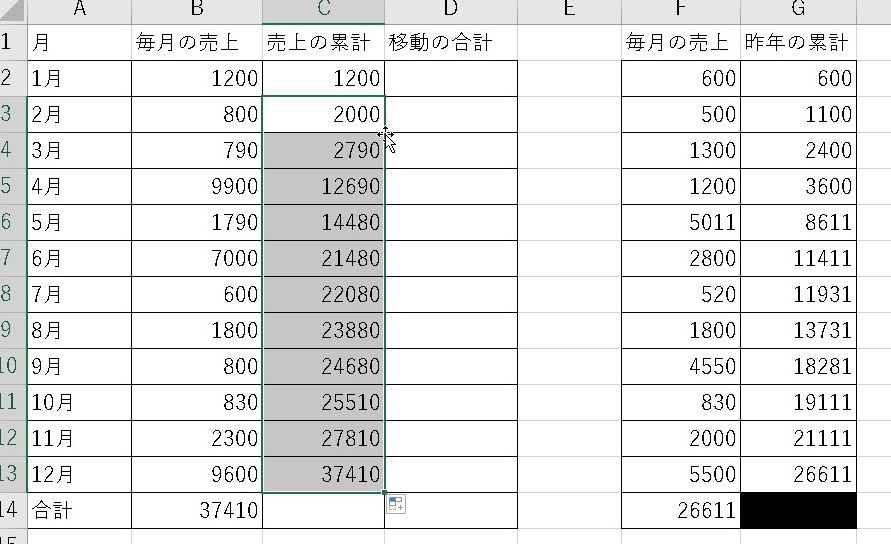
移動の合計を求める
移動の合計は、「昨年の合計」-「昨年のX月」+「今年のX月」で計算できます。
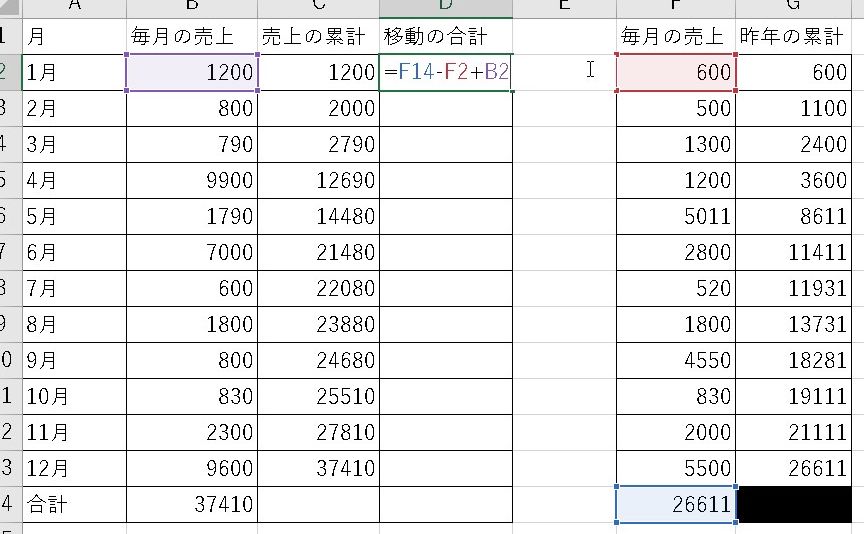
翌月は、「前月の移動の合計」-「昨年の同月の売上」+「今月の売上」で算出できます。
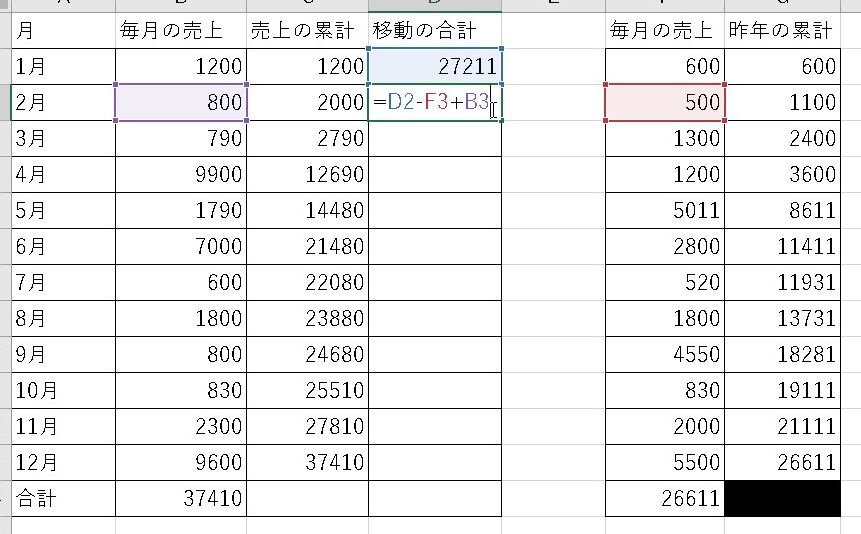
あとは行末までオートフィルを実行して完成です。

これで「移動の合計」が完成します。
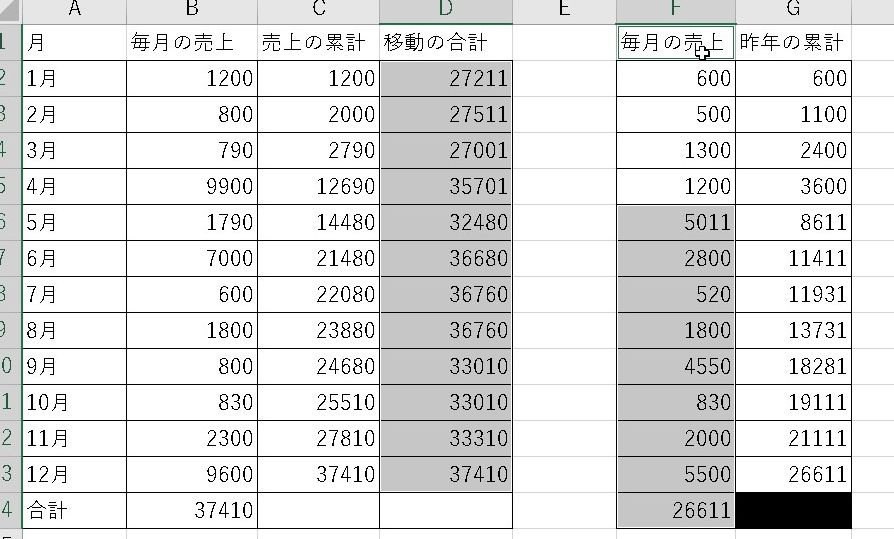
これで、必要な表は完成です。
Zチャートを作成する
本題の「Zチャート」を作成します。
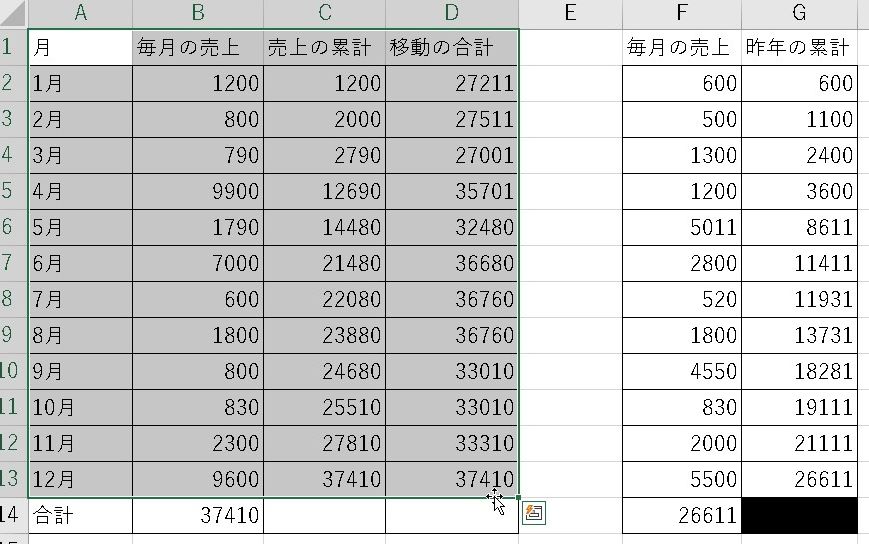
データを選択して、「挿入」→「グラフ」→「2-D 折れ線」を選択すると、Zチャート完成です!
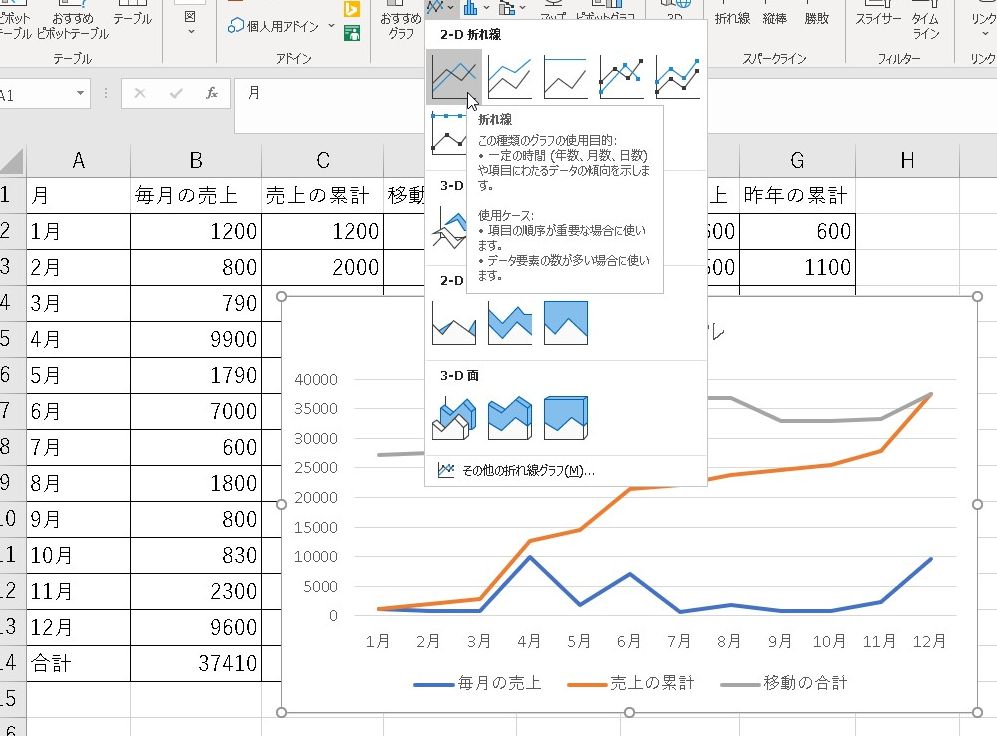

右側の筆のようなアイコンにマウスを合わせると「スタイル」を変更することができます。
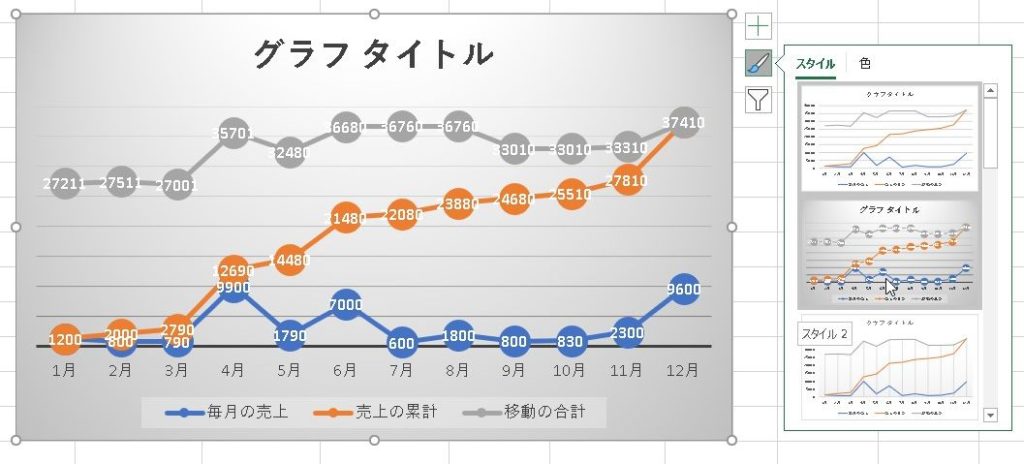
まとめ
このような感じで「Zチャート」を作成することができます!
ご参考下さい。